「Microsoft Edge がデスクトップに表示され続ける」問題: 6 つの方法で修正する
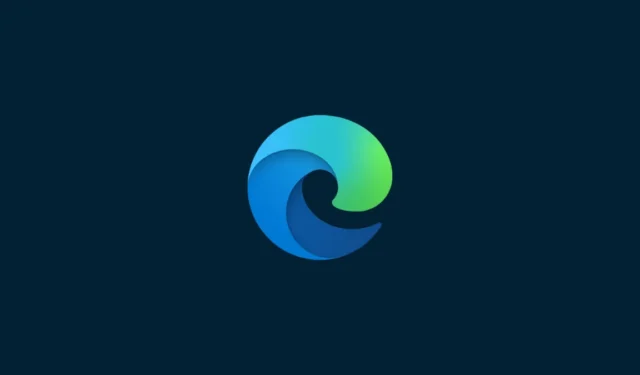
Microsoft は、Edge を Windows ユーザーの喉に押し付けることで有名です。ごく最近まで、デフォルト ブラウザとしてのステータスを変更するだけでもかなりの時間がかかりました。Office 製品や Bing への OpenAI の統合に関する話題が盛り上がっている中、Microsoft は私たちにもう一度考え直す理由を与えてくれました。
最新の Edge の問題は興味深いもので、デスクトップに新しい Microsoft Edge ショートカットが自動的に作成されます。この問題が発生する理由と、この問題を解決するために何ができますか? 続きを読んで調べてください。
Microsoft Edge がデスクトップに表示されるのはなぜですか?
インストール時に、ほとんどのアプリケーションはデスクトップ ショートカットを作成します。しかし、多くのユーザーは、Microsoft Edge のショートカットがデスクトップにどこからともなく現れると報告しています。ほとんどのユーザーは、この問題を Microsoft が Edge を Windows ユーザーにプッシュし、同時にエッジを越えてプッシュしようとしていることに原因があると考えるかもしれません。しかし、Microsoft の最愛のブラウザーが、既定のブラウザーとして既に使用しているユーザーのデスクトップにも表示されるという事実は、別の問題を示唆している可能性があります。
マルウェアとウイルスの考えは有効です。しかし、Microsoft による問題の認識の代わりに、ほとんどのユーザーは推測のままです。ただし、ある Reddit ユーザーによると、問題は Microsoft Edge の更新または Windows Update のいずれかにあるようです。これをさらに悪化させるのは、Windows Update が遅れていても、デスクトップに Edge が表示される可能性があるという事実です。そのため、主に Microsoft Edge の更新が原因です。
幸いなことに、依然としていらだたしい問題ではありますが、いくつかの解決策で解決できないほど大きな問題ではありません。
Microsoft Edge がデスクトップ ショートカットを作成できないようにする
Microsoft Edge がデスクトップにデスクトップ ショートカットを作成できないようにするために適用できる修正がいくつかあります。効果の高い順に見ていきましょう。
修正 1: Edge Update のレジストリ ルールを変更する
最も効果的な修正には、Microsoft Edge のレジストリ キーを変更して更新できないようにすることが含まれます。方法は次のとおりです。
[スタート] を押し、regeditと入力し、[レジストリ エディター] を選択します。
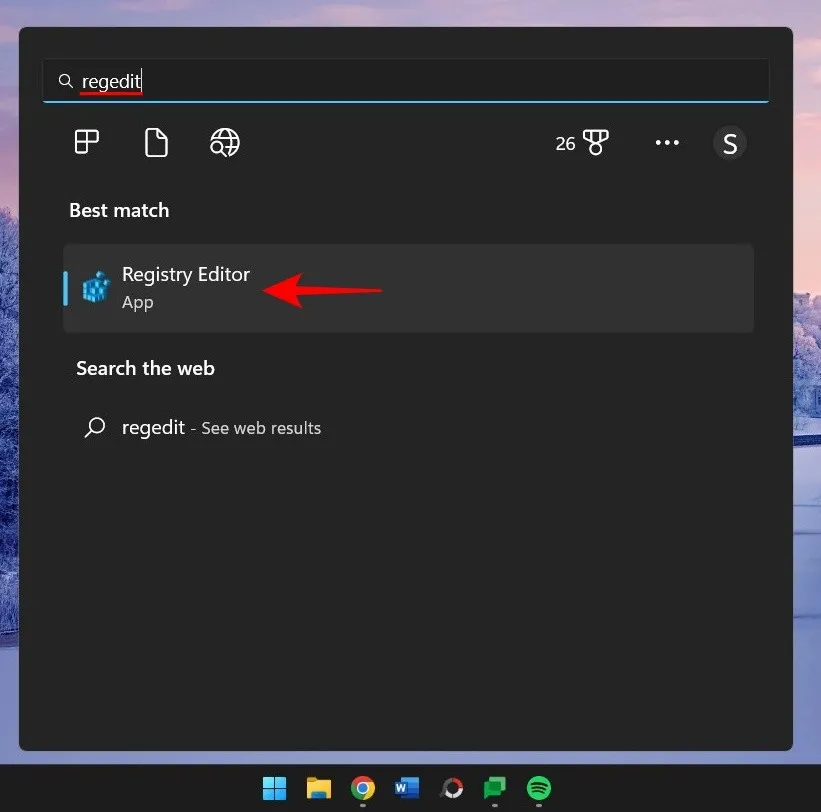
レジストリ エディターで次のアドレスに移動します。
HKEY_LOCAL_MACHINE\SOFTWARE\Policies\Microsoft
または、上記をコピーして、次のようにレジストリ エディターのアドレス バーに貼り付けます。
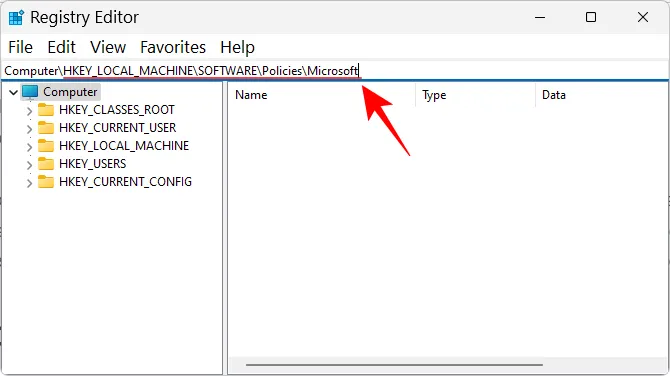
次に、Enter キーを押します。左ペインで「Microsoft」キーを右クリックし、[新規]、 [キー] の順に選択します。
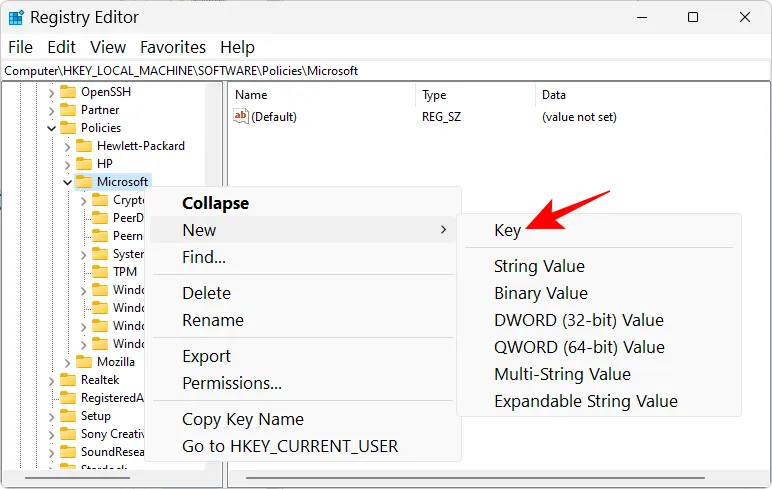
名前をEdgeUpdateに変更します。
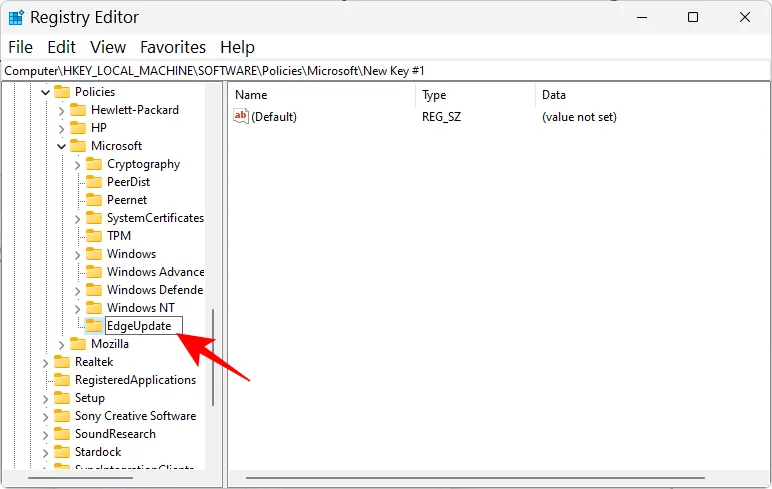
この新しく作成されたキーを選択した状態で、右側の空白スペースを右クリックし、[新規作成] を選択して、 [ DWORD (32 ビット) 値] を選択します。
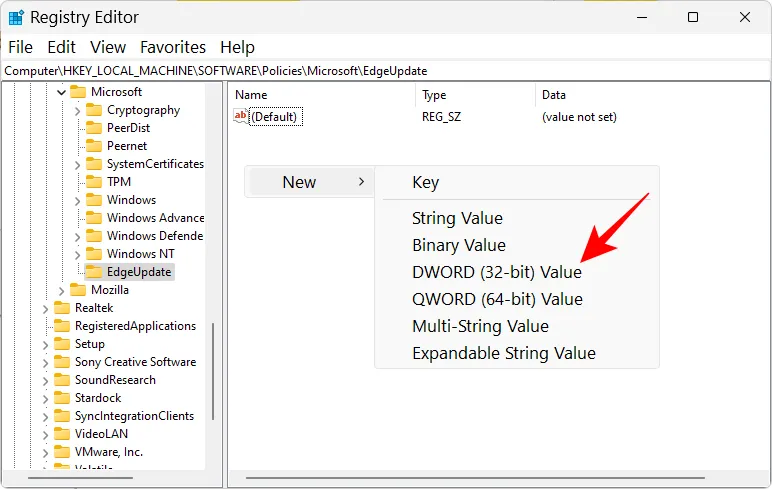
名前をCreateDesktopShortcutDefaultに変更します。
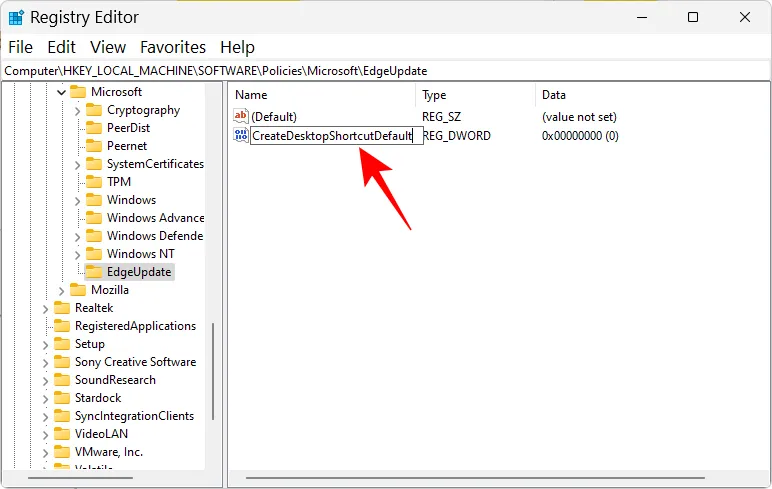
デフォルトでは、値のデータは 0 に設定されるため、ここで変更する必要はありません。
次に、別の「DWORD (32 ビット) 値」を作成します。
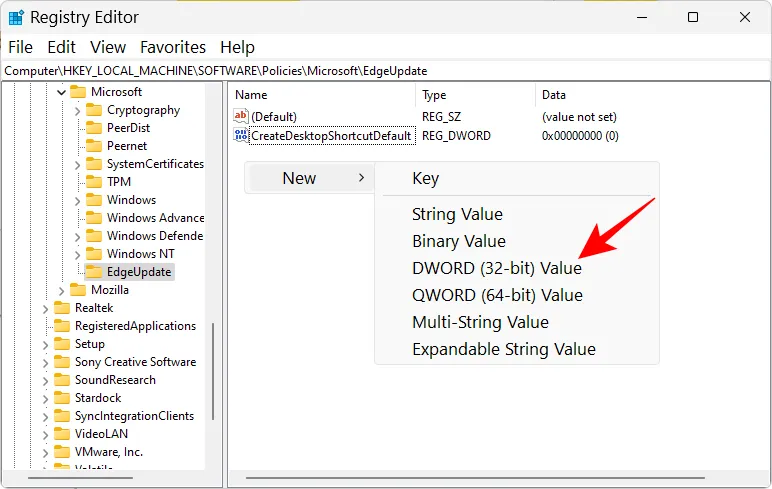
名前をRemoveDesktopShortcutDefaultに変更します。
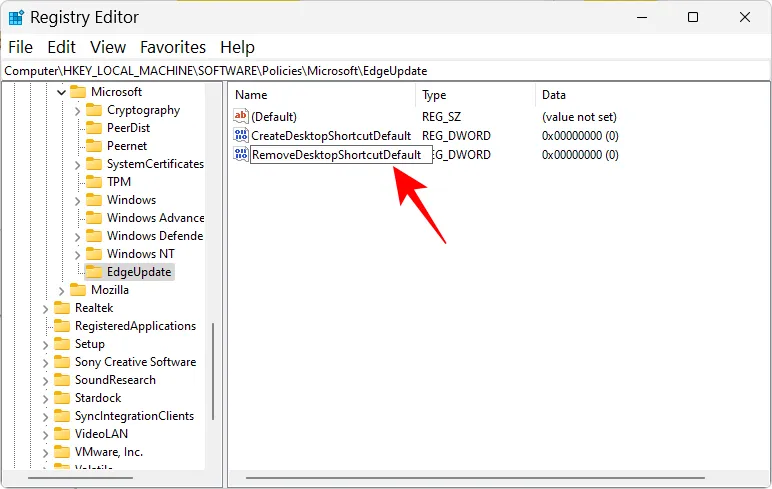
それをダブルクリックして、値のデータを変更します。値のデータを1に変更します。
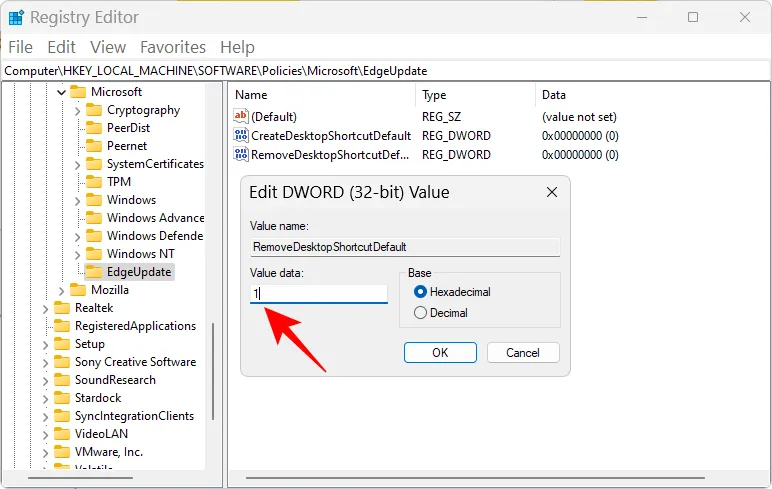
[ OK]をクリックします。
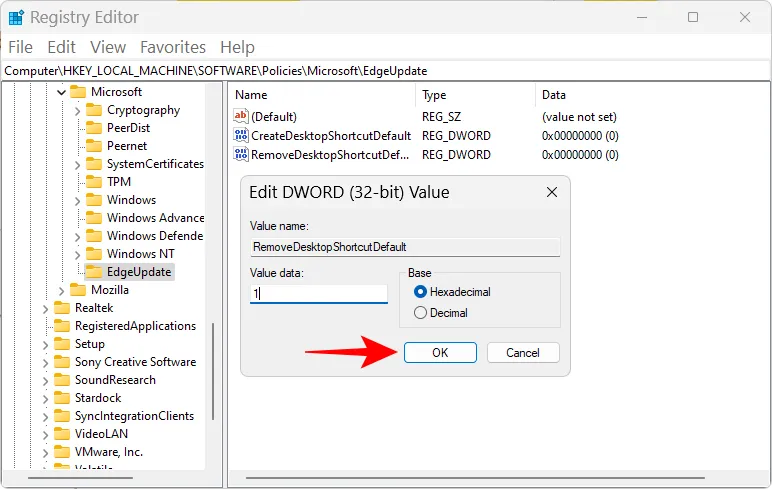
レジストリ エディターを閉じて、デスクトップからすべての Microsoft Edge ショートカットを削除します。
最後に、デバイスを再起動します。これ以降、Microsoft Edge は勝手にデスクトップにショートカットを追加できなくなります。
FIX 2: スタートアップ アプリから Edge Update を無効にする
Microsoft Edge には、起動時に実行するように設定されている更新プロセスがあります。これは、修正を検討する必要がある問題の別の原因である可能性があります。タスク マネージャーから行う方法は次のとおりです。
タスクバーを右クリックし、 [タスク マネージャー] を選択します。
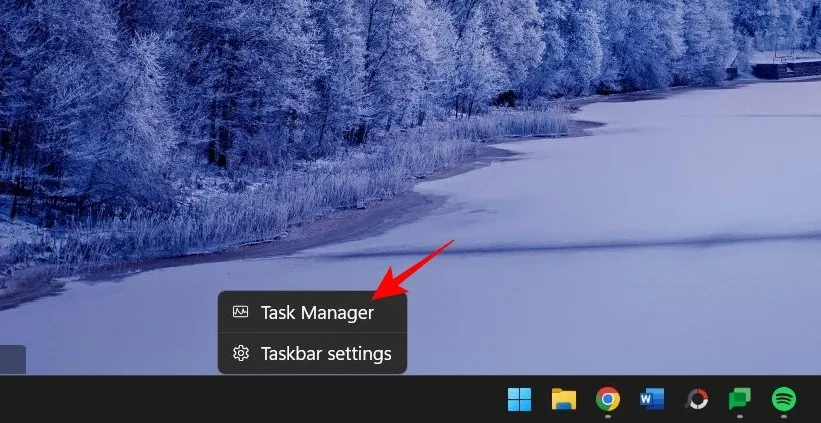
Ctrl+Shift+Escまたは、同じものを押します。次に、左上隅にあるハンバーガー アイコン (3 本の横線) をクリックします。
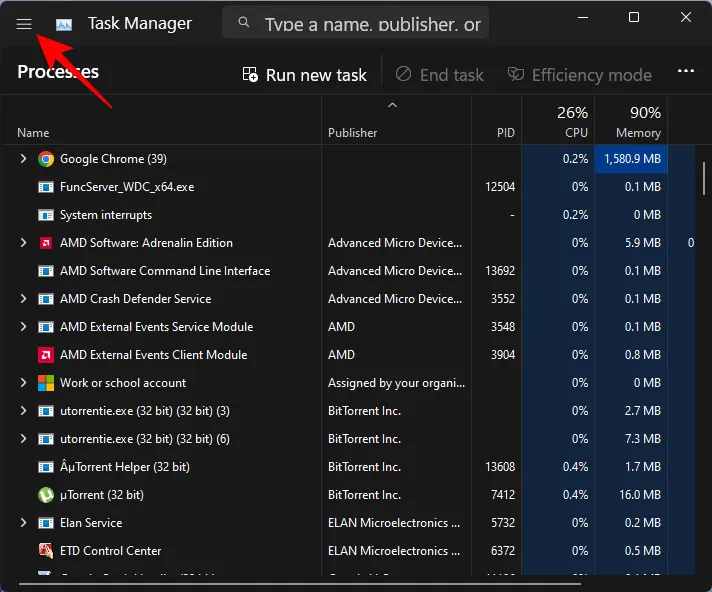
[スタートアップ アプリ]を選択します。
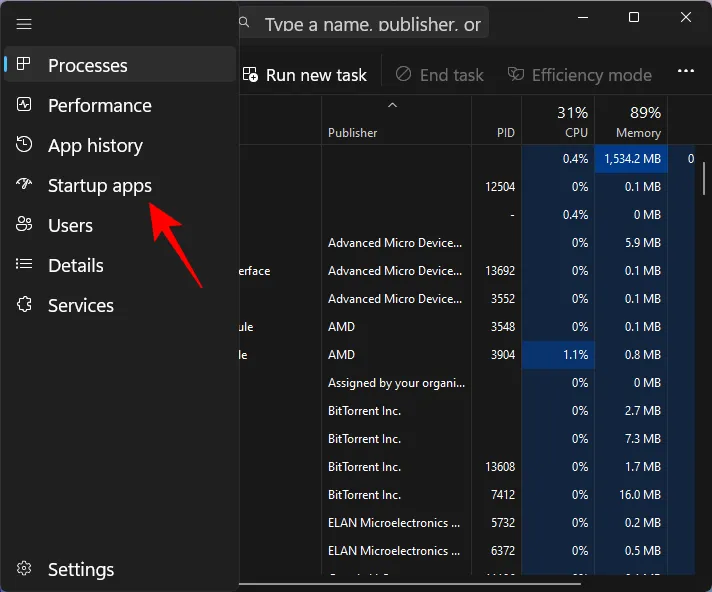
ここで、スタートアップが有効になっている Microsoft Edge Update プロセスを探します。それを選択し、[無効にする] をクリックします。
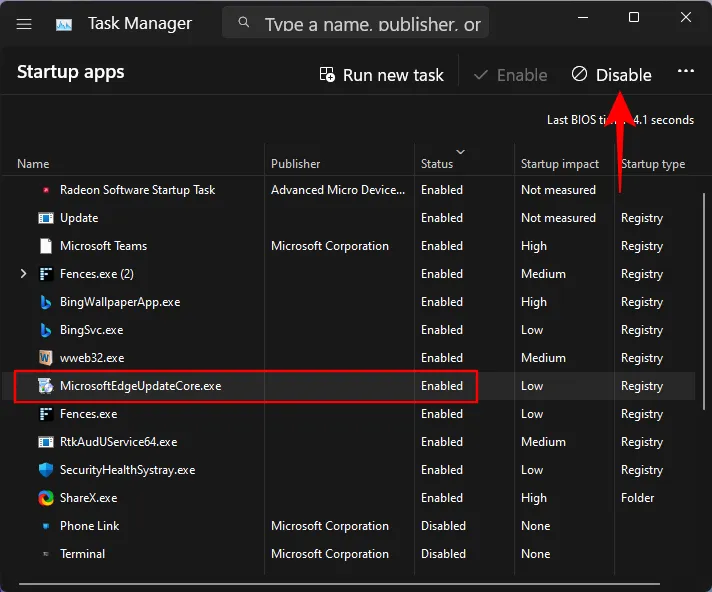
また、怪しいと思われるプロセスや、追加した覚えのないプロセスを無効にすることも検討してください。
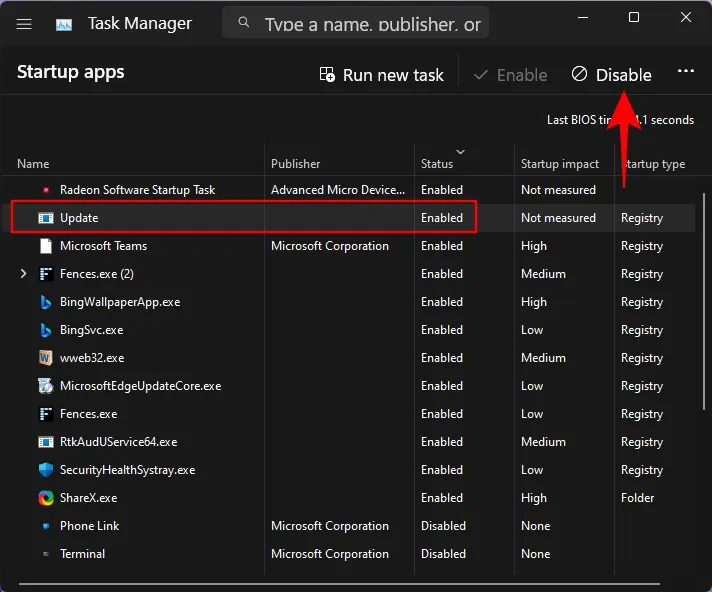
デスクトップから Microsoft Edge のショートカットを削除し、PC を再起動します。
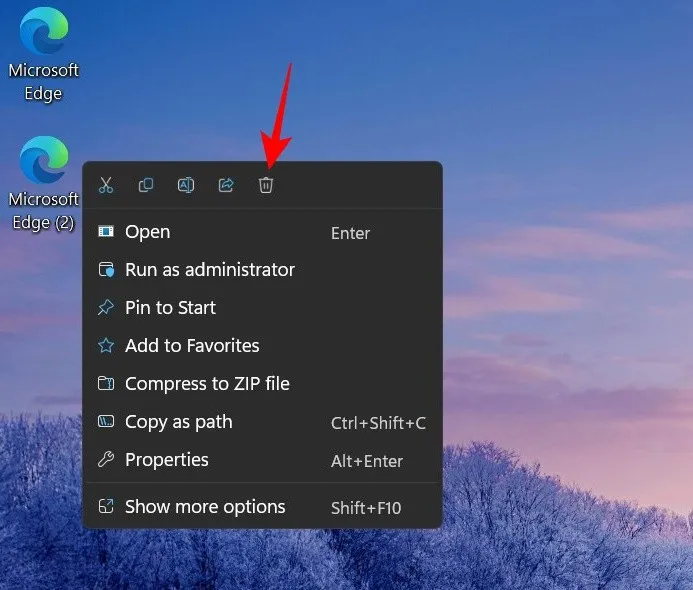
修正 3: Edge を既定のブラウザーから削除する
このようなおかしなことを考えると、Microsoft Edge は既定のブラウザーとしての座を奪われるに値します。しかし、これには別の重要な理由があります。Edge がデフォルトのブラウザーである場合、ファイルとプロセスをより詳細に制御し、実行および変更を加える権限を持っています。過度の利点を利用していないことを確認するには、別のブラウザーに置き換えることをお勧めします。その方法は次のとおりです。
を押しWin+Iて設定アプリを開きます。次に、左側のペインで[アプリ] をクリックします。

右側の[既定のアプリ]を選択します。
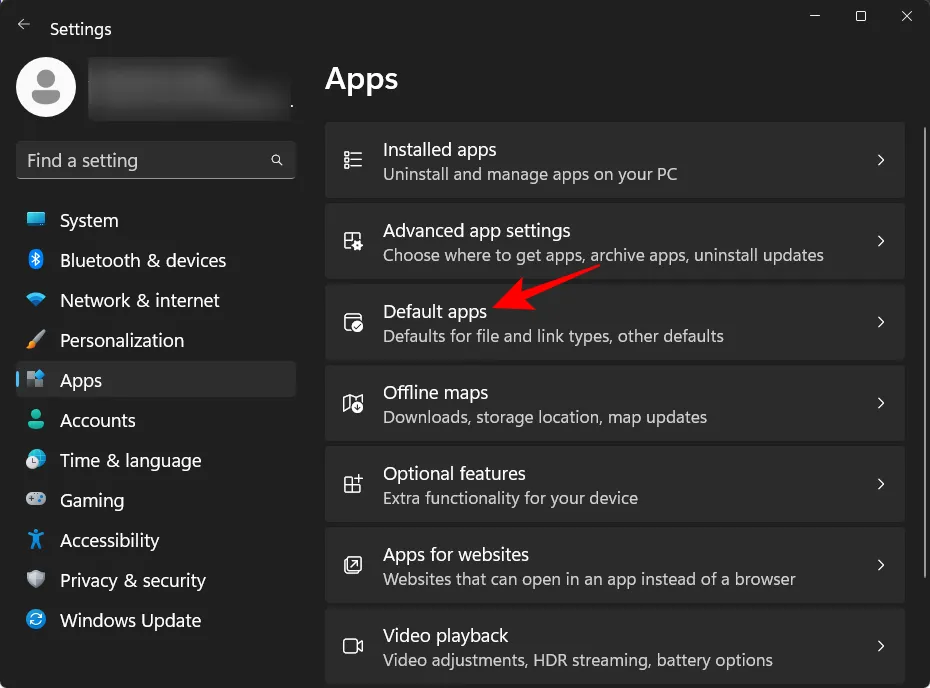
下にスクロールして、新しいブラウザを選択します。
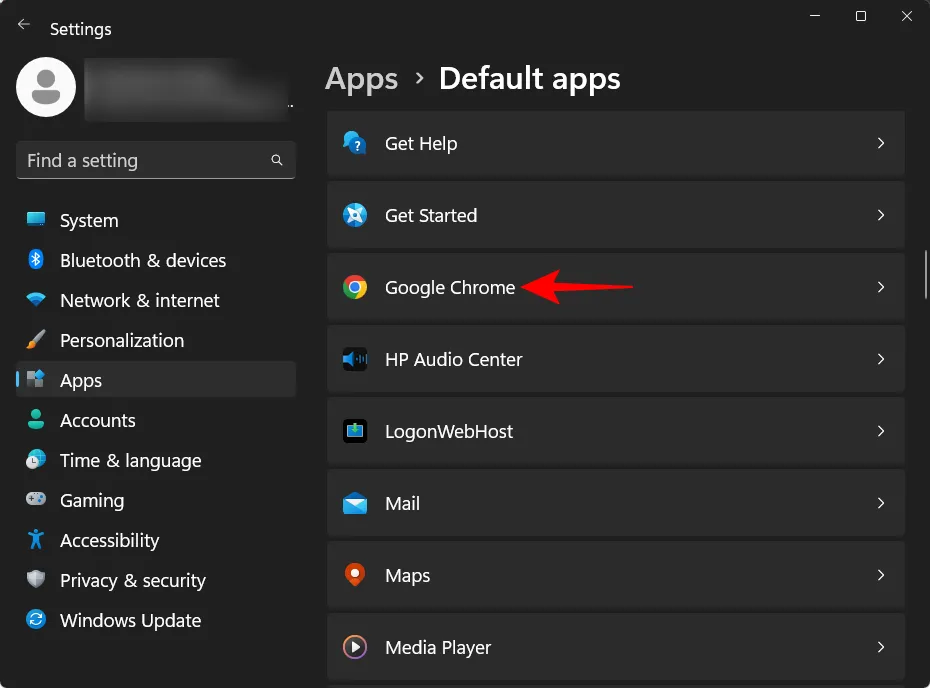
上部にある [デフォルトに設定] をクリックします。
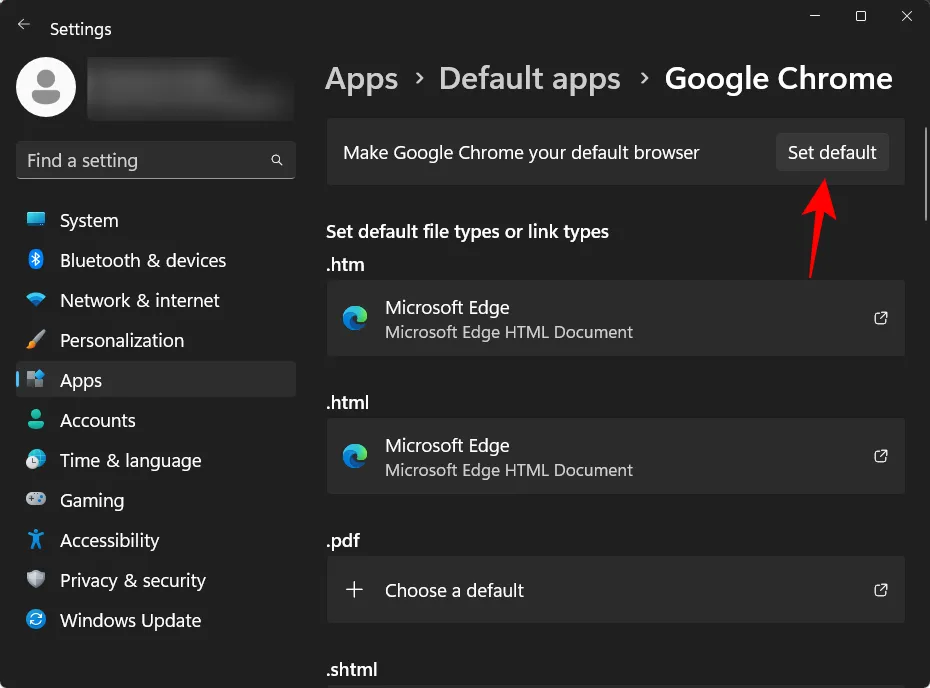
これにより、既定のブラウザーが Edge から選択したブラウザーに変更されます。
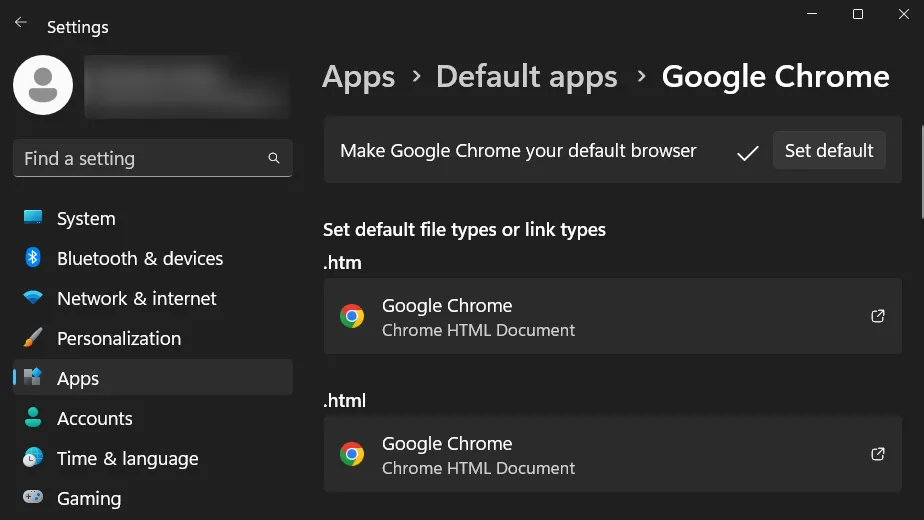
[スタート] を押し、「タスク スケジューラ」と入力して、Enter キーを押します。
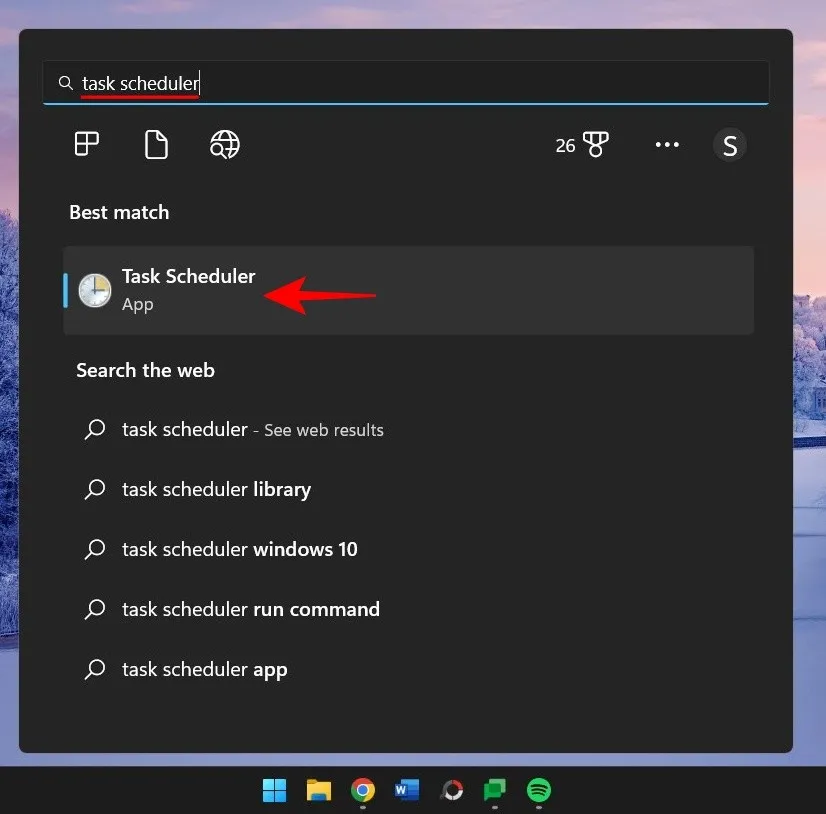
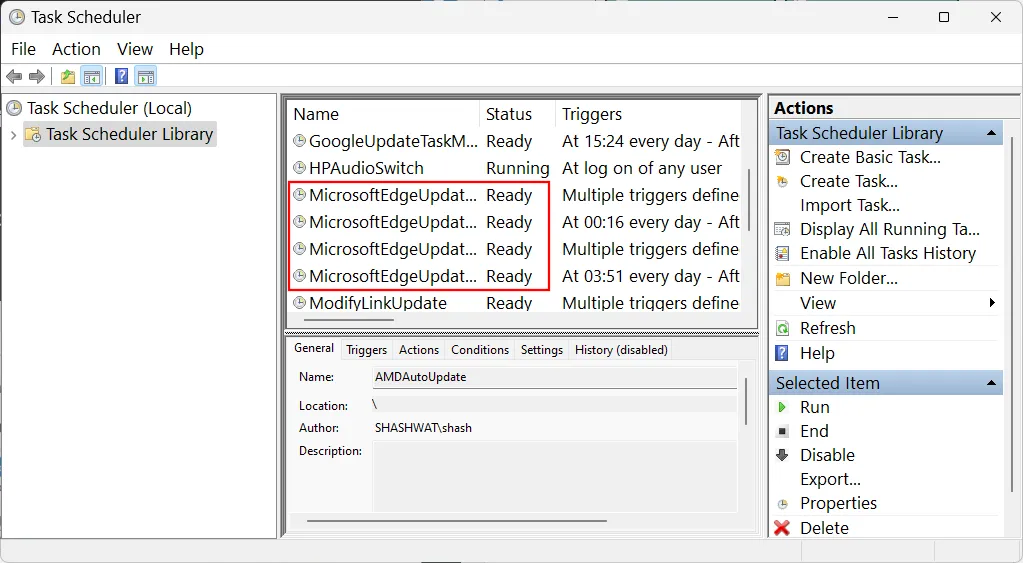
それぞれを右クリックし、 [無効にする] を選択します。
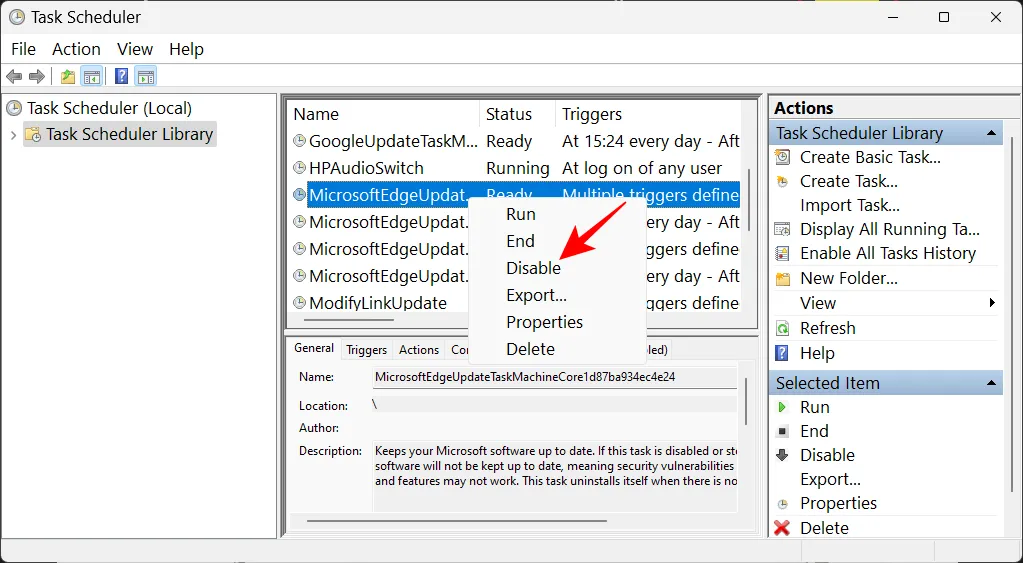
すべての Microsoft Edge タスクが [状態] 列で [無効] になっていることを確認します。
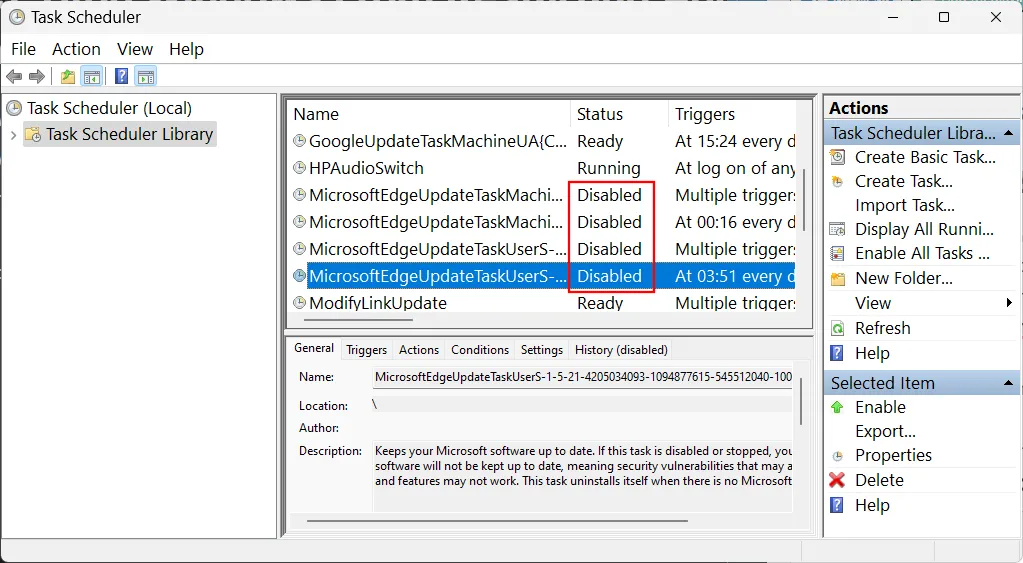
修正 5: グループ ポリシー エディターを使用して Microsoft Edge をスタートアップから無効にする
ユーザーは、グループ ポリシー エディターを使用して、Microsoft Edge の自動起動と、ランダムなデスクトップ ショートカットの追加などの不正な動作の原因となる多くの浮遊プロセスを防ぐこともできます。方法は次のとおりです。
[スタート] を押し、グループ ポリシーと入力し、[グループ ポリシーの編集] を選択します。
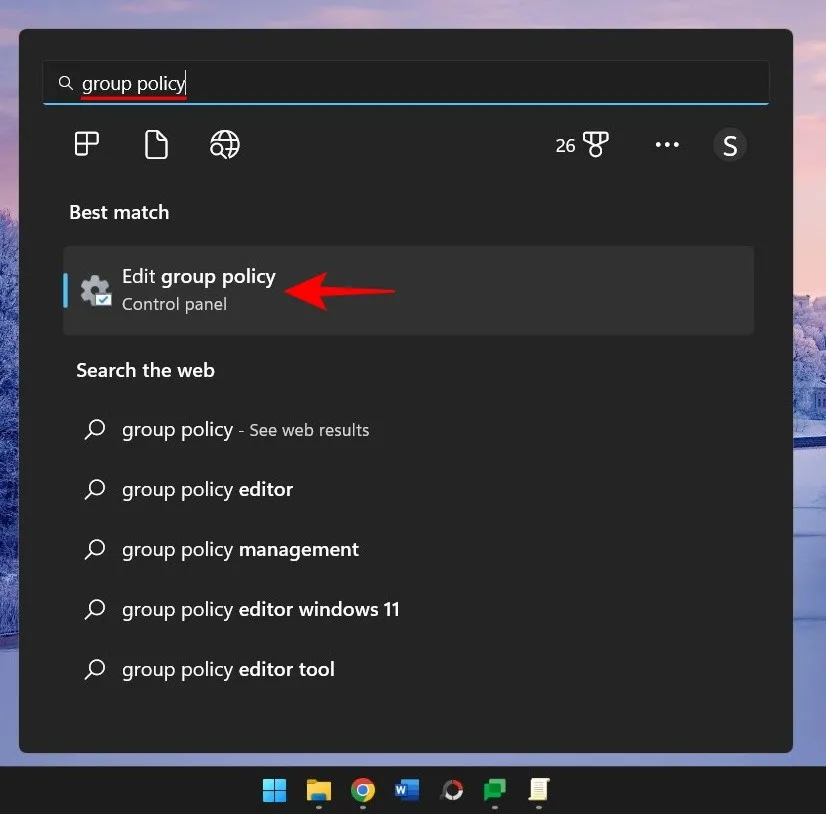
次に、左側のペインで、[コンピューターの構成] の下にある [管理用テンプレート] を展開します。
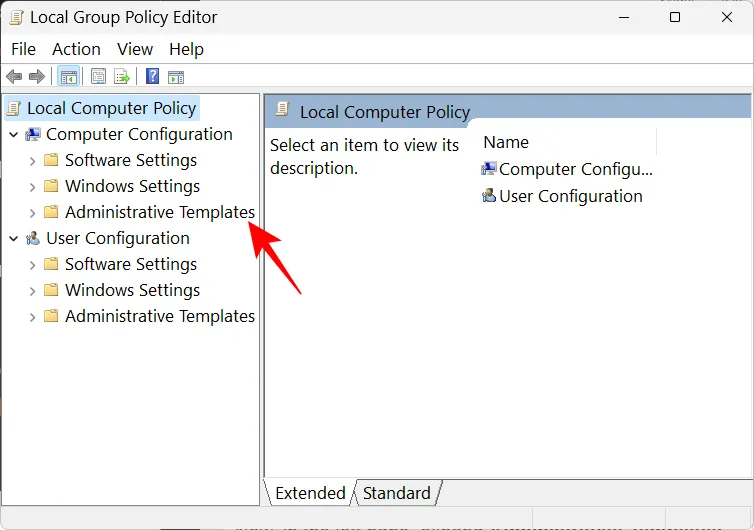
次に、Windows コンポーネントブランチを展開します。
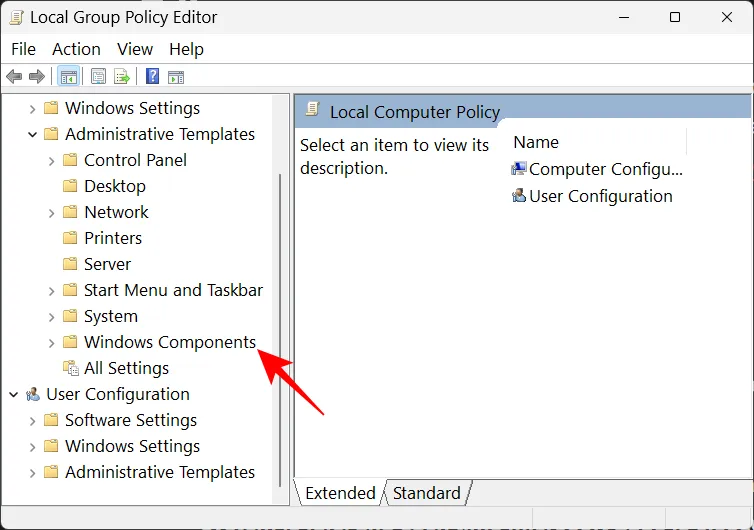
Microsoft Edgeをクリックします。
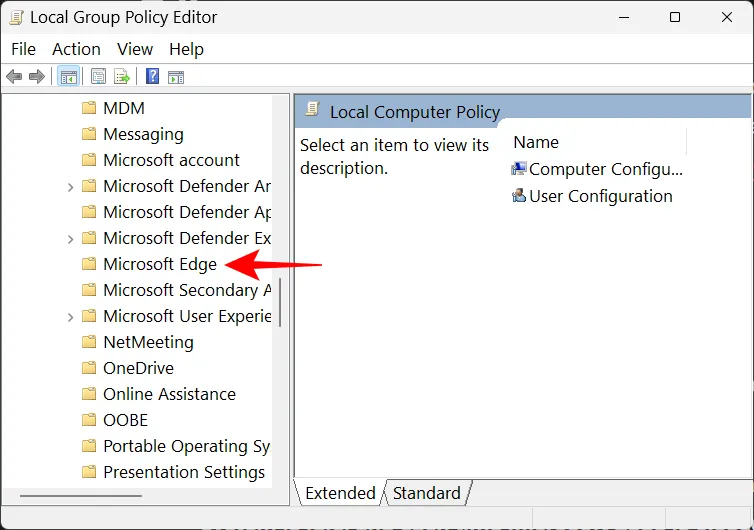
右側で、[ Windows の起動時、システムがアイドル状態のとき、および Microsoft Edge が閉じられるたびに Microsoft Edge を事前起動することを許可する] をダブルクリックします。
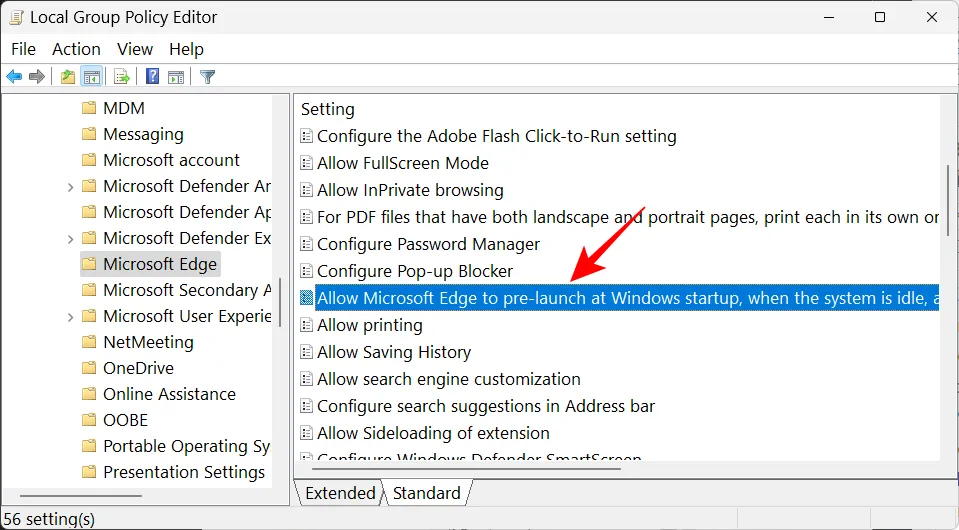
[無効]を選択します。
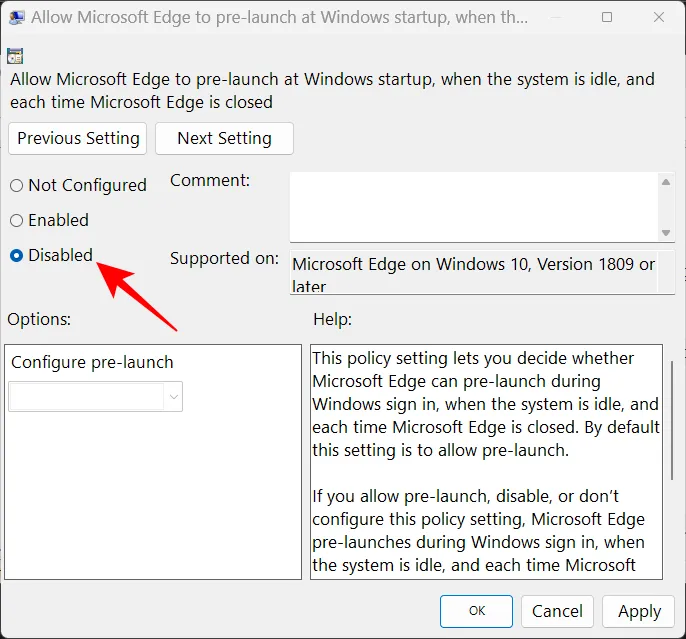
[ OK]をクリックします。
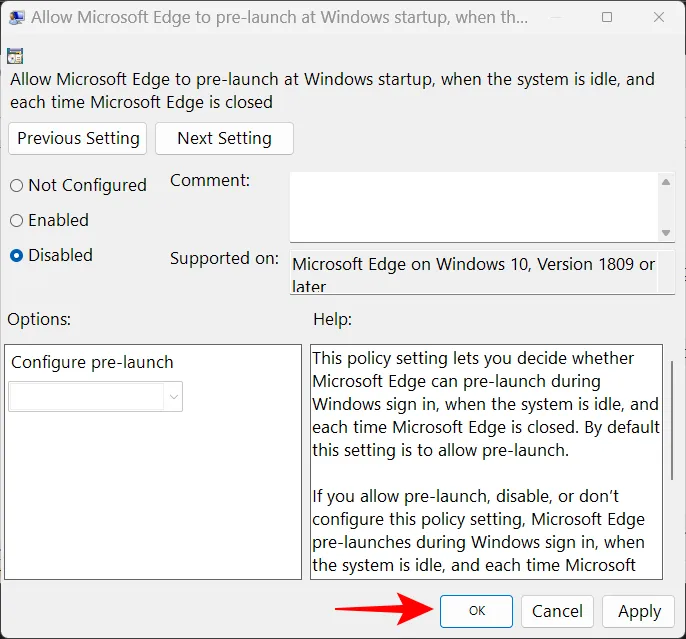
Windows の起動時、および Microsoft Edge を閉じるたびに、Microsoft Edge の起動と [スタート] ページと [新しいタブ] ページの読み込みを許可する についても同じことを行います。
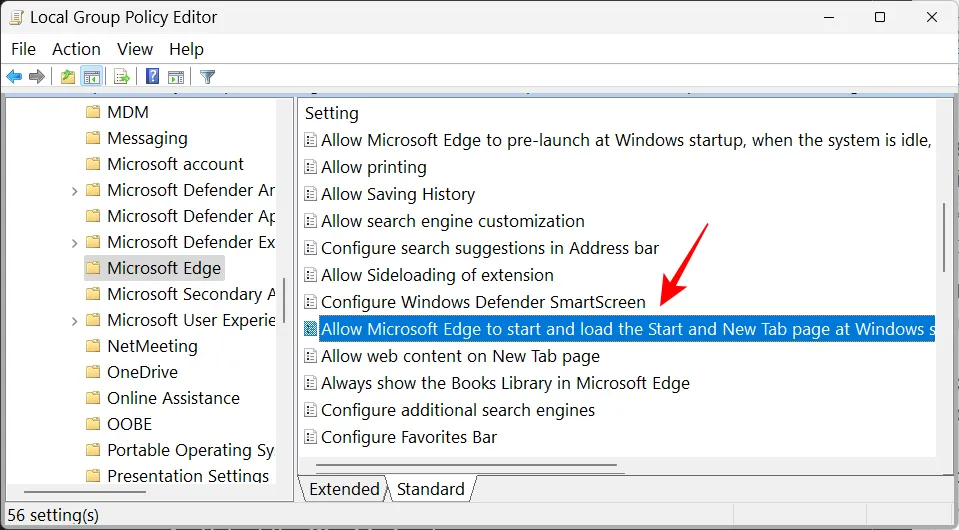
修正 6: 他のユーザーがデスクトップ ショートカットを作成できないようにする
他の誰かがデスクトップに Microsoft Edge ショートカットを追加している可能性があると疑う理由がある場合は、デスクトップ アイコンの変更や追加を防ぐことができます。方法は次のとおりです。
前の手順で示したように、グループ ポリシー エディターを開きます。
次に、[ユーザーの構成] の下の [管理用テンプレート] を展開します。
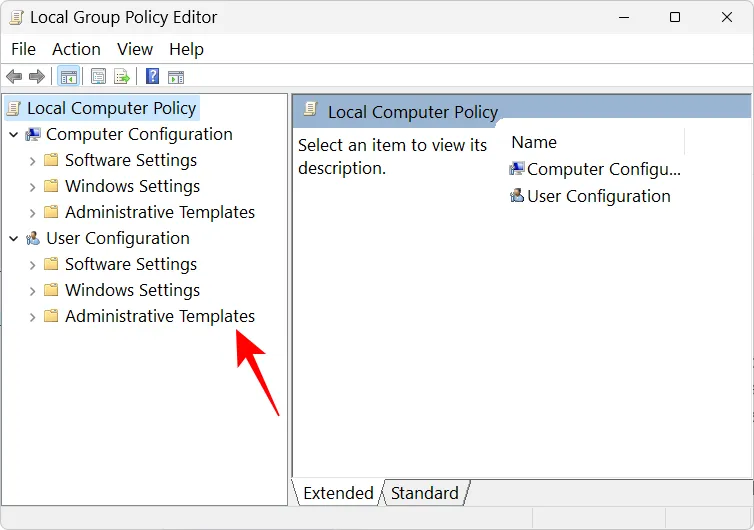
コントロール パネルブランチを展開します。
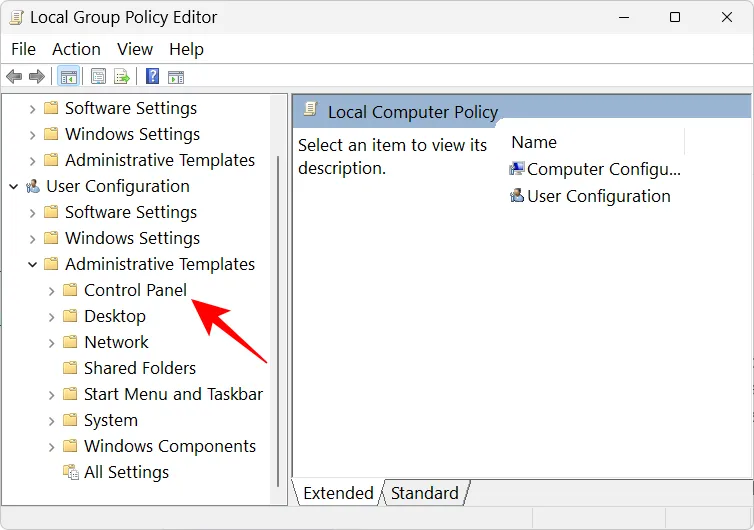
次に、パーソナライズをクリックします。
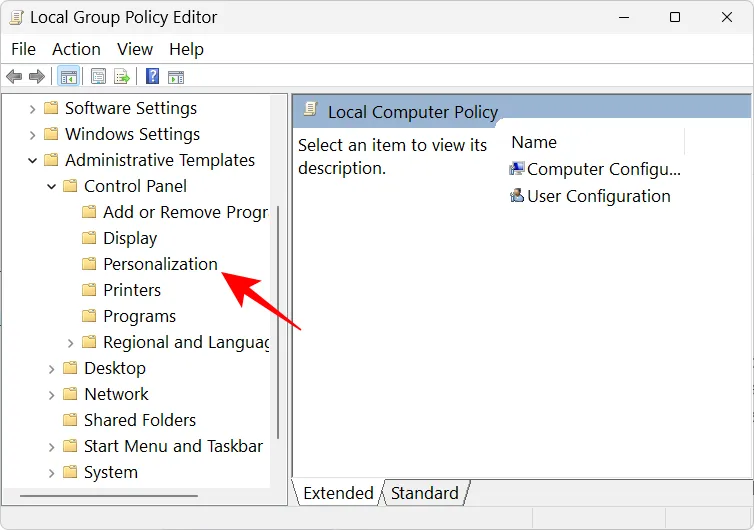
右側にある [デスクトップ アイコンの変更を防止する] をダブルクリックします。
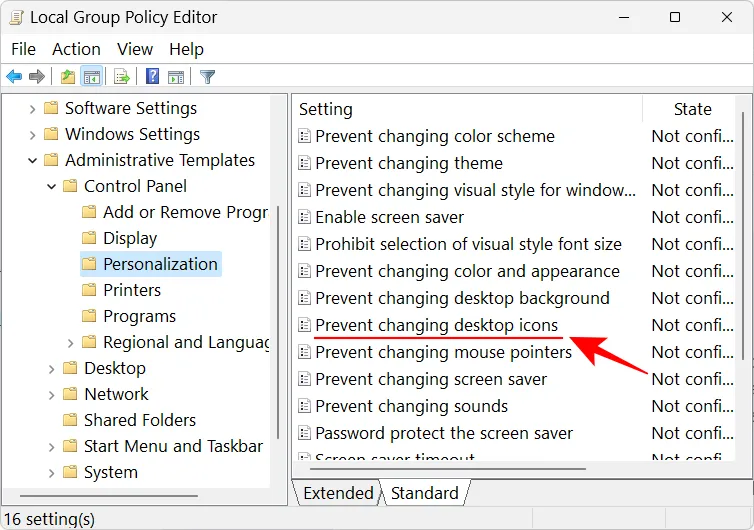
[有効]を選択します。
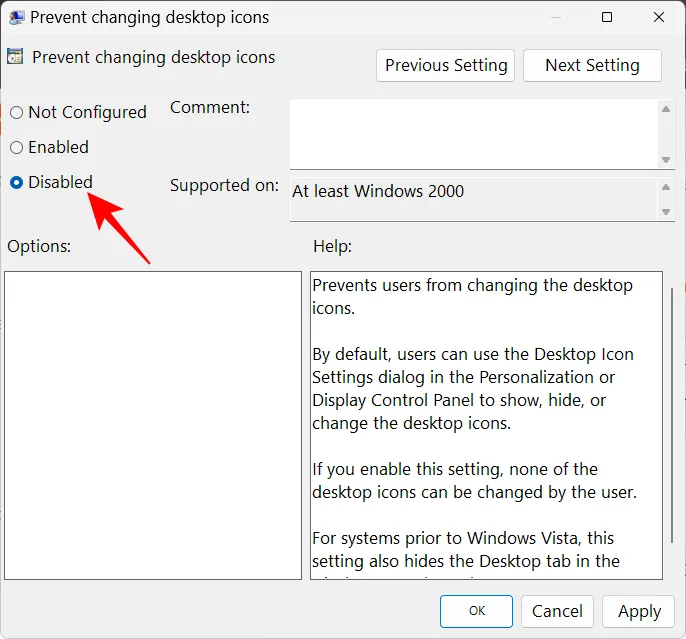
次に [ OK ] をクリックします。
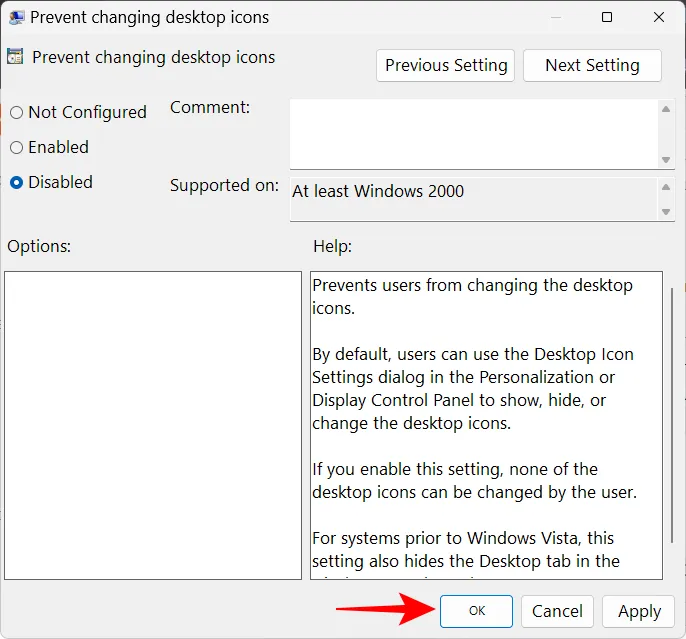
よくある質問
このセクションでは、Microsoft Edge のショートカットが原因もなくデスクトップに表示されることについてよく寄せられる質問に回答します。
Microsoft Edge がコンピューターに表示されないようにするにはどうすればよいですか?
Microsoft Edge がコンピューターに表示されないようにするには、システム上のすべての場所から Edge を無効にする必要があります。Microsoft は Edge を Windows に非常に深く統合しているため、これは言うは易く行うは難しです。Windows 10 で Microsoft Edge を強制的に削除または無効にする 3 つの方法 (Windows 11 にも適用可能) および PowerShell を使用して Windows 11 から Microsoft Edge を完全に削除する方法に関するガイドを参照してください。
一方、Microsoft Edge でデスクトップ ショートカットを作成しないようにする場合は、上記のガイドを参照してください。
Microsoft Edge がコンピューターにポップアップし続けるのはなぜですか
Microsoft Edge がコンピューターにポップアップし続ける理由は、主に Microsoft Edge Update が原因です。以前の更新のバグにより、Edge といくつかの Office 製品への公式リンクの多くがシステム全体で削除されました。また、Edge Update は、デスクトップにショートカットを追加することで、これを過剰に補っているようです。
デスクトップにショートカットとして表示される Microsoft Edge に関する問題を修正する方法と、これが最初に発生する考えられる理由を理解していただければ幸いです。Microsoft はこの問題を認めていませんが、多くのユーザーがこの問題を経験しているという事実は、Microsoft による今後のアップデートでの修正を必要としています。その運命の日が来るまで、このガイドに記載されている修正を使用して、Edge がこれ以上問題を引き起こさないようにすることができます。
- Windows 11でMicrosoft Edgeのバッテリー消耗を修正する方法
- Microsoft Edge: パフォーマンス モードを有効または無効にする方法
- コンピューターに Microsoft Edge があるのはなぜですか?
- Microsoft Edge vs Chrome: プライバシーバトルの勝者は?
- Microsoft Edge でゲーム フィードをカスタマイズする方法



コメントを残す